LAPORAN PRAKTIKUM KE 3
Ø Cara Membuat Jaringan Client-Server dengan 2 Komputer :
ü Alat Dan Bahan :
1. 2 buah PC yang sudah terpasang LAN Card
2. 2 buah kabel UTP berjenis Straight
3. 1 buah switch
ü Langkahnya :
1. pasangkan kedua PC tersebut dengan kabel UTP, dengan urutan dari computer 1 dihubungkan ke switch, kemudian dari switch ke computer 2
2. Lakukan pemberian IP Address pada computer 1 yang bertugas sebagai server
-EX : IP : 192.168.1.1
SM : 255.255.255.0
GW : 192.168.1.10
3. Lakukan pemberian IP Address pada computer 2 yang bertugas sebagai client
-EX : IP : 192.168.1.2
SM : 255.255.255.0
GW : 192.168.1.1 (Gateway dari IP Server)
Ø Cara Melakukan Pemberian IP Address, Subnet Mask, dan Gateway :
1. Klik Start
2. Pilih Control Panel
3. Pilh Network Connections
4. Klik tombol Properties
5. Lalu sorot Internet Protocol TCP/IP
6. Klik Properties
7. Klik pilihan (use the following IP Address)
8. Lalu isi kolom IP, Subnet Mask, dan Gateway
9. Jika sudah terisi dengan benar, klik OK







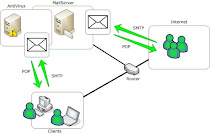
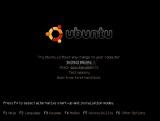

.jpg)